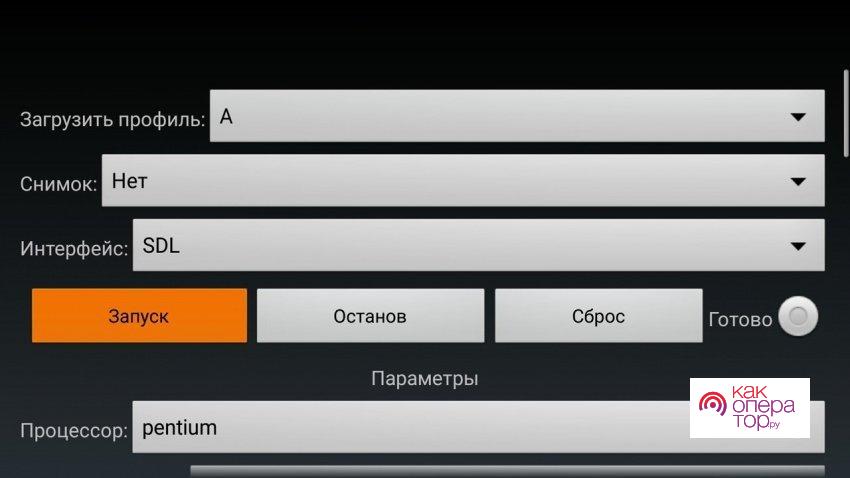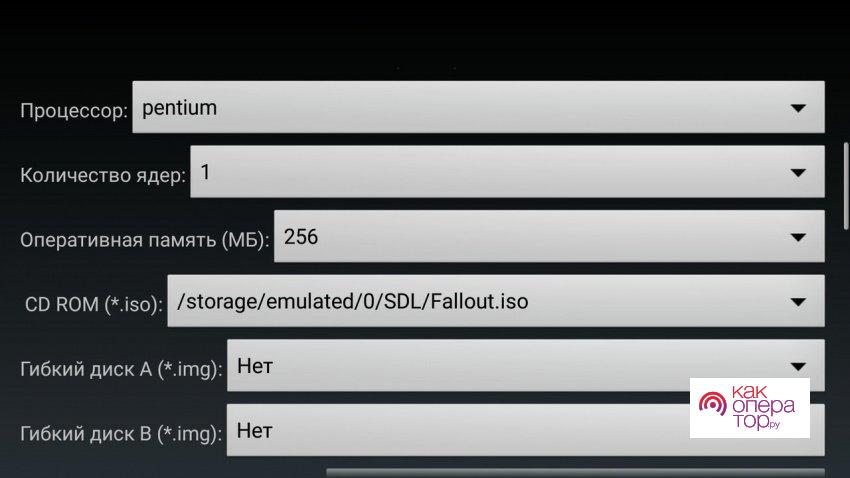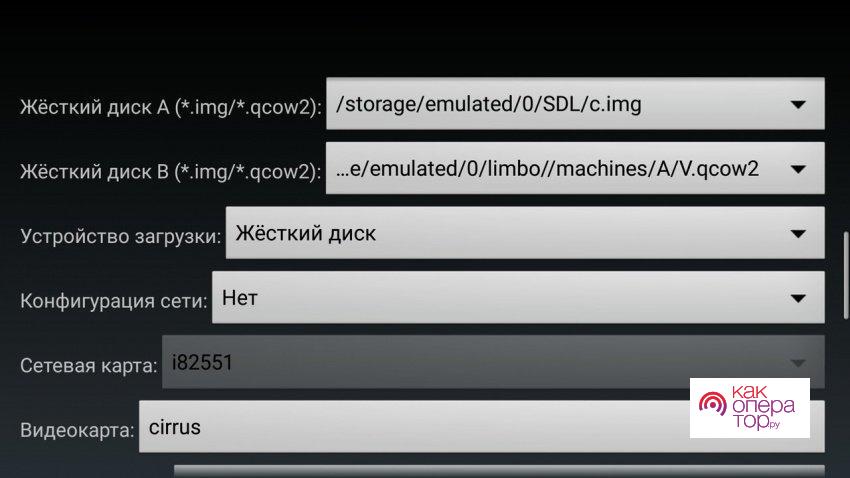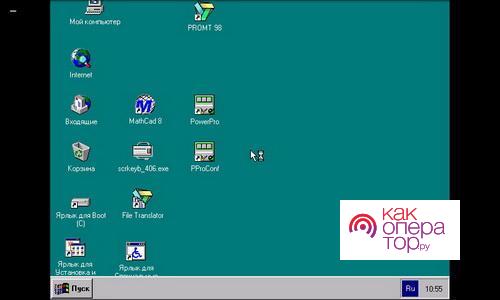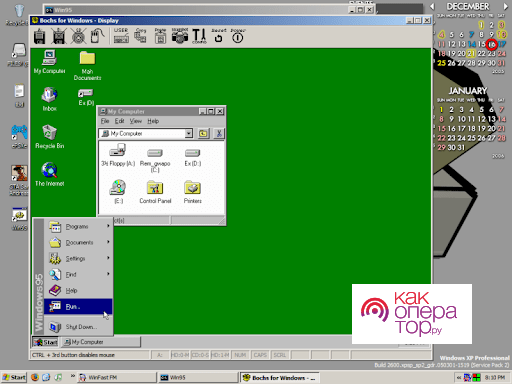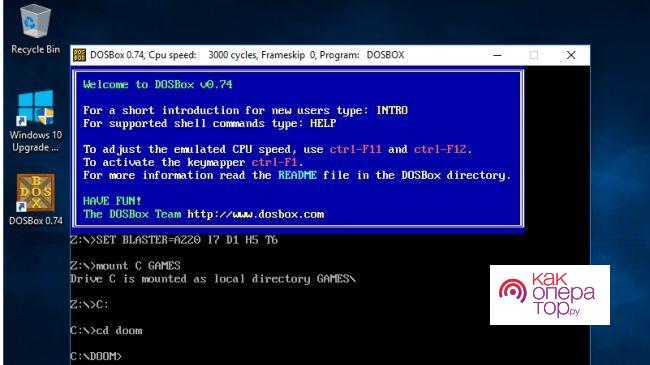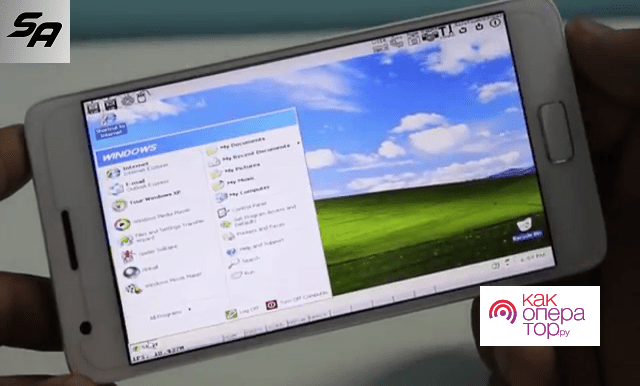Большинство устройств работают на операционной системе Андроид: смартфоны, планшеты, магнитолы и т.д. Если пользователь желает установить на Android, к примеру, Windows 10, то это должно быть мощное устройство с высокими техническими характеристиками, быстрым процессором.
- На какие устройства на Андроиде можно установить Windows
- Преимущества и недостатки установки Windows на Android
- Что нужно для установки Виндовс на Андроид
- Как установить Windows на Андроид с помощью эмуляторов
- Полноценная Windows на Андроид в качестве второй операционной системы
- Установка Windows вместо Android
На какие устройства на Андроиде можно установить Windows
Не нужно устанавливать Windows на старые телефоны со слабыми процессорами. В таком случае смартфон может вообще не запуститься после установки.
Также на мобильнике, на который планируется установить последнюю версию Windows, должен стоять последний Андроид.
Для установки Виндовс нужно, чтобы соблюдались следующие требования:
- Устройство имеет процессор с архитектурой i386/ARM;
- Наличие двухъядерного, четырехъядерного или восьмиядерного процессора, работающего на частоте не менее 3 ГГц;
- Объем оперативной памяти должен составлять не менее 2 ГБ.
Преимущества и недостатки установки Windows на Android
У данной процедуры есть как положительные, так и отрицательные стороны.
По многим критерием Windows Phone является полноценным компьютером, работающим на операционной системе Виндовс. Практически все функции идентичны.
Что нужно для установки Виндовс на Андроид
Чтобы справиться с поставленной задачей быстро, человеку потребуются следующие инструменты:
- SD-карта или загрузочный накопитель объемом памяти от 8 ГБ до 16 ГБ. Для установки Windows 10 на телефон потребуется флешка не менее чем на 16 ГБ. Для этой цели также можно приобрести уже готовый накопитель с загрузочным образом;
- дисковод. Потребуется, если операционная система будет устанавливаться с диска;
- концентратор USB, на котором будет три свободных порта;
- клавиатура, мышка, стационарный компьютер или ноутбук.
Как установить Windows на Андроид с помощью эмуляторов
Эмулятор нужен для того, чтобы одновременно запустить на телефоне операционные системы Windows Phone и Android.
Завершение установки Виндовс Фоне на смартфон выполняется по следующему алгоритму:
- скачать и установить на мобильник APK-файл эмулятора. Можно выбрать любую доступную программу;
- скачать и загрузить File Manager, воспользовавшись Play Store;
- загрузить образ ISO выбранной системы на смартфон. После выполнения этих шагов устройство будет готово к установке операционной системы;
- далее нужно разблокировать гаджет и на рабочем столе запустить заранее скачанный эмулятор, к примеру, Limbo;
- в главном меню программки нужно нажать на кнопку “Загрузить компьютер”, а затем кликнуть по строке “Новый”;
- теперь необходимо кликнуть по варианту “Загрузить машину”;
- в следующем окне понадобится прописать название устанавливаемой операционки, после чего кликнуть по кнопке “Создать”;
- придумать имя для системы и ввести его в соответствующее поле;
- заполнить оставшиеся поля внизу, указав тип своего процессора. В качестве модели процессора надо выбрать Android, а в поле ОЗУ указать размер оперативки для Windows 10;
- далее следует выбрать Hard Disk 1 и перейти в загрузки, где надо указать путь к файлу img, загруженному ранее для Windows;
- затем указываем вариант “Vmware” в самом низу списка опций;
- далее нажимаем на строку “Загрузка с устройства” и в контекстном меню выбираем пункт “Жесткий диск”;
- теперь следует выбирать “Fullscreen”, а далее кликнуть по слову “High Priority”, согласившись с предупреждением программы;
- после выполнения вышеуказанных шагов пользователю останется нажать на кнопку “Play” вверху окна эмулятора, чтобы началась установка операционной системы.
Установить Windows на Android можно с помощью нескольких эмуляторов. Далее будет рассмотрены самые распространенные из них.
QEMU
Эта программа способна эмулировать большое количество аппаратных архитектур, имеющая открытый исходный код.
Данный эмулятор также позволяет устанавливать различные виртуальные машины и запускать их поверх других операционных систем.
Составными частями эмулятора являются:
- эмулятор процессора;
- эмулируемые устройства. К примеру, это может быть сетевая или графическая карта, жесткий диск, мышь, клавиатура и т.д.;
- отладчик;
- интерфейс, применяющийся пользователем для синхронизации эмулятора и устройства.
С помощью QEMU пользователь также сможет управлять гостевыми виртуальными машинами.
BOCHS
Это программное обеспечение, позволяющее полноценно имитировать работу стационарного компьютера или ноутбука на intel x 86. Данная программа состоит из эмуляции процессора intel x 86, БИОСа и устройств ввода, вывода информации, такх как мышка, клавиатура, сетевые карты, HDD и т.д. BOCHS способна эмулировать работу разных процессоров, которые сейчас есть на рынке, как AMD, так и intel. Программка написана на языке программирования C++, что делает ее более популярной среди похожих эмуляторов.
aDOSBox
Это эмулятор, работающий на платформе DOS и предназначенный для запуска игр на операционной системе Android. Также с его помощью можно выполнять и ряд других задач. Данное приложение обеспечивает устройству совместимость со многими проектами, программами, утилитами и т.д. Программное обеспечение поставляется с виртуализированными устройствами, например, с картой SoundBlaster.
aDOSBox дает возможность использования клавиатуры, чтобы можно было быстро войти в командную строку. Управлять действиями на экране можно будет при помощи клавиатуры, нажимая клавиши со стрелками.
aDOSBox является приложением для обслуживания системы и относится к подкатегории системных утилит. В данный момент программа не обновляется уже с 2016 года, и поэтому доступен только английский язык интерфейса.
Полноценная Windows на Андроид в качестве второй операционной системы
Использование второй системы Виндовс на устройстве Android позволяет запускать на компьютере приложения, которые изначально были разработаны для телефона, без применения описанных выше эмуляторов. Однако данная процедура займет у пользователя немало времени, особенно если человек неопытен, но при этом так будет проще пользоваться программами для OC Android. Также человек сможет на смартфоне одновременно пользоваться операционными системами Андроид и Windows.
Обе системы будут полноценно работать и иметь все функции без потери производительности.
Чтобы реализовать данный способ, сначала необходимо установить Windows 10 в качестве основной системы, а затем уже Андроид. Затем при каждом включении мобильного устройства пользователю будет предоставляться выбор по активации нужной системы.
В общем виде алгоритм по установке двойной системы на телефон выглядит следующим образом:
- установить на мобильник Windows 10 по рассмотренной выше инструкции и выставить ее в качестве основной операционной системы через Boot меню;
- создать новый раздел памяти;
- установить операционку Android, предварительно скачав образ системы из открытого источника.
Перед установкой ОС необходимо зарядить телефон больше чем на половину, а желательно на сто процентов. Если гаджет разрядится в процессе установки, то будет проблематично восстановить его работоспособность в дальнейшем.
Установка Windows вместо Android
Данный процесс выполняется по стандартному алгоритму:
- подключить к девайсу специальную мышку и клавиатуру, после чего установить носитель;
- перезагрузить смартфон и в во время загрузки нажать один раз на кнопку F2 на клавиатуре;
- после выполнения предыдущих шагов пользователь попадет в системное меню, которое аналогично BIOS на компьютере. Здесь ему потребуется выбрать загрузочный накопитель, с которого будет производиться установка;
- в следующем окне надо выбрать вариант “Полная установка” и выбрать папку, в которую установится образ;
- далее нужно указать язык операционной системы, в данном случае русский, и согласиться с условиями лицензионного соглашения, нажав на кнопу “Подтвердить”;
- в следующем меню необходимо отформатировать системный диск или удалить его, предварительно перенеся важную информацию на другой носитель, флешку;
- создать новый системный диск, выделив для него необходимое количество памяти. Причем данный раздел необязательно форматировать;
- дождаться завершения установки и сразу вытащить загрузочный носитель из порта, чтобы процедура не началась заново;
- проверить результат.
В процессе установке операционной системы может отобразиться какая-либо ошибка. Обычно ее можно быстро устранить самостоятельно.


1) загрузить данный эмулятор, а также File Manager из Play Store;
2) запустить стандартное приложение диспетчер файлов и выбрать скачанный файл. Далее выбрать Windows и поместить его в текущую директорию. Теперь надо войти в SD карту и кликнуть по файлу Limbo, после чего закрыть диспетчер файлов;
3) запустить программу Limbo и нажать на кнопку “Загрузить компьютер”. Далее найти “Жесткий диск” и кликнуть по слову “Открыть”. Выбрать загруженную ранее операционку Windows 10 и щелкнуть по ОК;
4) Теперь останется вверху меню программы нажать на кнопку “Play” и дождаться завершения процесса установки.

• установить на телефон программное обеспечение Android SDK и разархивировать файл;
• добавить внутренний файл в архиве в системную папку, чтобы можно было быстро запускать команды из любой директории;
• установить любую версию Android на эмулятор;
• чтобы установить операционку, нежно запустить команду “Android” в директории SDK инструментов;
• создать виртуальную машину. Для этого необходимо в папке “Android” нажать на кнопку “Виртуальные устройства”, а затем кликнуть по слову “Создать”;
• после выполнения предыдущих шагов будет создан файл “AVD”, отображенный в перечне виртуальных устройств;
• запускать эмулятор. Теперь Вам понадобится выбрать только что созданную виртуальную машину и щелкнуть по кнопке “Пуск”, расположенную справа, чтобы запустить ее.

Есть еще один тип эмуляции под названием образ диска. Данная эмуляции используется для имитации физических дисков или оптических носителей. Если файл ISO или DMG разместить на рабочем столе компьютера, то операционная система будет рассматривать его в качестве физического диска. Таким образом, данный метод позволяет создавать точные копии DVD или CD на компьютере пользователя. Можно также создать виртуальный установочный диск, который пользователь не вправе изменить.




После установки Windows Phone потребуется перезагрузить телефон. Это обязательное условие, которое выполняется для применения внесенных изменений.
Таким образом, в данной статье был подробно описан процесс установки Windows на операционную систему Android. С основными нюансами и особенностями выполнения процедуры можно будет ознакомиться после прочтения указанной выше информации.